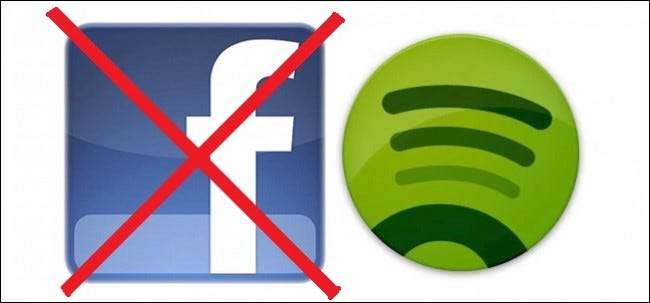
Hvis du er som meg, våknet du sannsynligvis en morgen etter å ha installert Spotify på telefonen eller datamaskinen til en haug med folk som gjorde narr av deg for å høre på Frozen-lydsporet, men hvordan visste alle hva jeg kjørte fast når ingen ellers så ut? Som ikke mange er klar over, inneholder Spotify som standard flere delingsinnstillinger som automatisk legger ut aktivitet på kontoen din, ikke bare på Facebook-veggen, men også til en feed som bor i selve Spotify-klienten.
Dette kan sees av alle vennene dine på Facebook-vennelisten din, så i tilfelle du vil rocke til noen Broadway-musikaler og ikke føler deg skyldig, er det den beste måten å låse personverninnstillingene dine på i Spotify.
Forhindre at Spotify legger ut i din lokale feed
I SLEKT: Hvordan legge til din egen musikk til Spotify og synkronisere med mobil
Når vi snakker om Spotify-deling, hjelper det å vite at det faktisk er to separate måter appen vil prøve å kringkaste aktiviteten din til verden. Det er langt fra meg å finne ut hvorfor selskapet tror at du vil at alle skal vite hva du lytter til hele tiden, men uansett er det viktig å vite hva som deles med hvem og hvor.
Hvis du registrerte deg for Spotify med bare e-posten din, er det eneste stedet Spotify vil prøve å dele i selve appen. Når du oppretter profilen din, ser du at du også har en "Feed" som gir alle med profilnavnet ditt muligheten til å se hva du spiller nå, samt de siste 20 sangene som har vært i spillelisten.
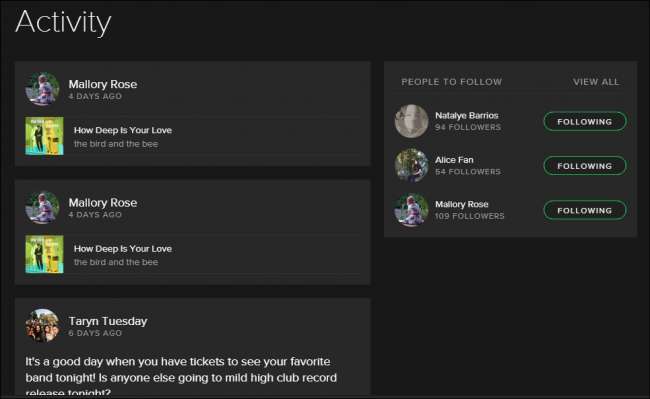
For å deaktivere feeddelingsfunksjonen, start med å gå inn i Spotify-innstillingene dine ved å klikke på "Rediger" -fanen øverst til venstre og deretter velge "Innstillinger".
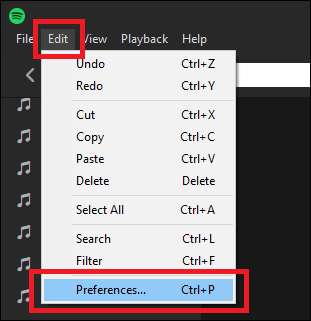
Etter dette, bla ned til "Sosial" -delen, der ser du alle tilgjengelige delingsalternativer. Det er to måter å administrere hvem som ser hva som er inne i Spotify-kontoen: Du kan enten slå av "Publiser aktiviteten min på Spotify", som uthevet nedenfor, eller slå på det selskapet kaller en "Privat økt".
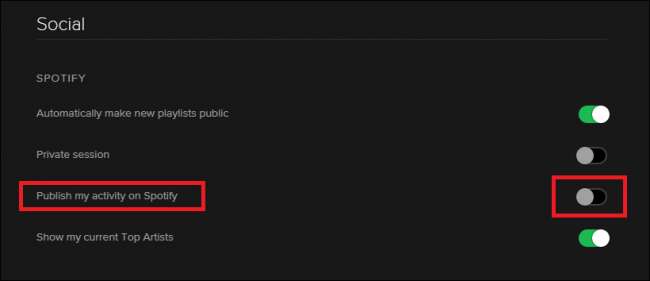
Den primære forskjellen her er at mens førstnevnte vil fjerne deg permanent fra aktivitetsfeeden til vennene dine til du slår den på igjen, forblir en privat økt bare aktiv så lenge du har skrivebordsklienten eller appen åpen, eller seks timer passerer uten at det blir lyttet til musikk fra kontoen din.
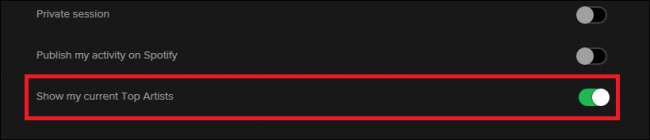
Til slutt, i Social er det der du også finner muligheten til å endre alternativet "Vis mine nåværende toppartister" som, selv om det ikke viser de nøyaktige sangene du har hørt på, fremdeles kan gi andre brukere en anelse om hva du har vært mest inn i denne uken.
Forhindre Spotify fra deling på Facebook
I SLEKT: Hva er Apple Music og hvordan fungerer det?
Deretter er det problemet med Spotify som deler det du gjør på Facebook. Som nevnt i forrige seksjon, hvis du brukte Facebook-kontoen din for å registrere deg for Spotify, vil den automatisk slå på muligheten for å begynne å dele noen av sangene eller albumene du hører på uten å skille med hver person på vennelisten din.
Dette kan være et problem for alle som deler kontoen sin med si tenåringsdatteren sin og ikke vil at alle på jobb skal tro at de har kommet seg gjennom Katy Perrys diskografi to ganger de siste to dagene. For å forhindre at du må forklare deg ut av den situasjonen, kan du ganske enkelt forhindre Spotify i å legge ut statusoppdateringer eller tidslinjehendelser ved først å gå inn i kategorien Sosial.
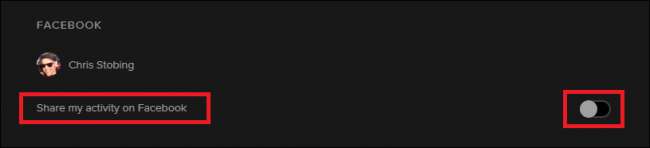
Deretter finner du "Facebook" -delen rett under det, og bytter "Del min aktivitet på Facebook" -bryteren til av-posisjonen. Den samme effekten kan også oppnås hvis du deaktiverer Spotify fra å legge ut på dine vegne i Facebook-innstillingene dine, selv om vi ikke anbefaler å gå denne ruten fordi det gjør det umulig å dele en sang med venner når du med vilje vil legge den ut til din tidslinje.
Endre innstillinger i appen
Hvis du bare bruker Spotify i mobilform, kan du endre alle de samme innstillingene ved først å åpne innstillingsmenyen i appen:
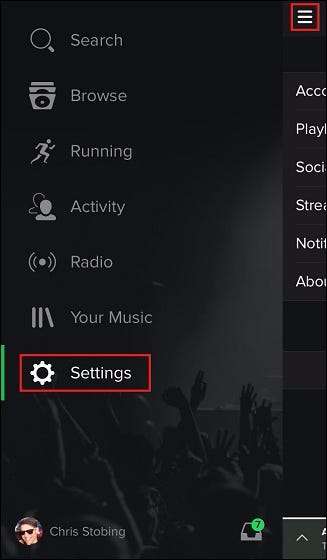
Herfra klikker du på Sosial-fanen:
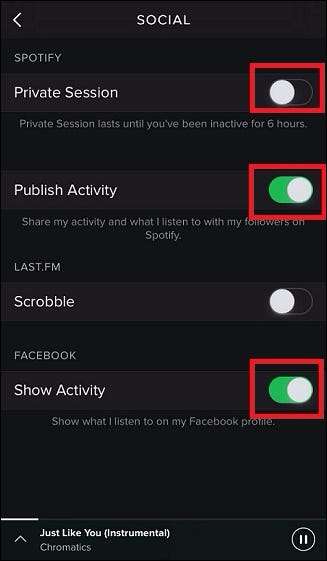
En gang på denne menyen ser du de samme tre bryterne som håndterer hvordan musikkaktiviteten din deles, og til hvilken plattform. Bare deaktiver bryterne du ikke vil ha på, så er du ferdig!
Selv om vi lever i en tid der mottoet for enhver Internett-kunnskapsrik Spotify-lytter er å dele alt hele tiden, er det irriterende å se at abonnementstjenesten for musikk antar så mye om hvor åpen du er om musikkvalgene dine, selv om du ikke en gang forteller deg om det først. For de som foretrekker å holde lyttevanene litt nærmere brystet, er disse innstillingene enkle å administrere på skrivebordet eller telefonen.







